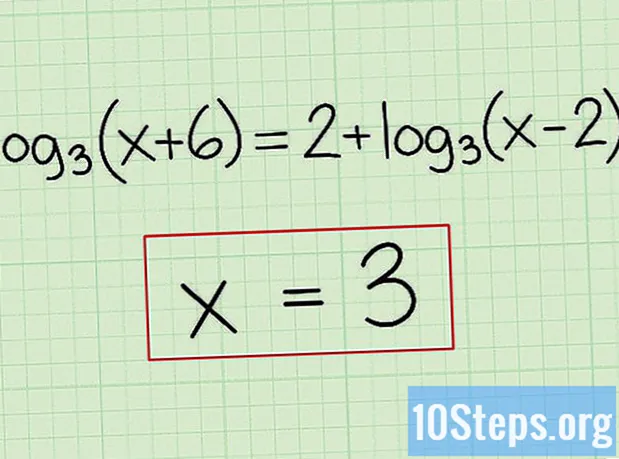Autor:
Florence Bailey
Erstelldatum:
27 Marsch 2021
Aktualisierungsdatum:
16 Kann 2024
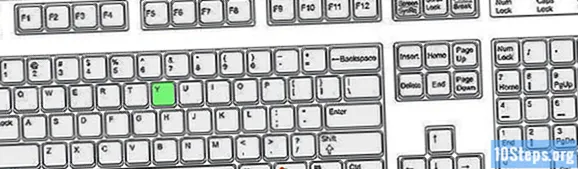
Inhalt
Es gibt verschiedene Möglichkeiten, Ihren Computer schneller und einfacher zu verwenden. Hier sind einige der Tastaturkürzel, die verwendet werden können.
Schritte
Methode 1 von 4: Im Windows Explorer
Öffnen Sie den Windows Explorer, indem Sie Win + E drücken.

Öffnen Sie das Dialogfeld Ausführen, indem Sie Win + R drücken.
Zeigen Sie den Utility Manager / Ease of Access Center an, indem Sie auf Win + U tippen.

Lassen Sie den Desktop in einem beliebigen Fenster erscheinen, indem Sie Win + D drücken.
Öffnen Sie das Suchfenster, indem Sie gleichzeitig die Tasten Win + F3 berühren.

Sperren Sie den Computer durch Drücken von Win + L.
Minimieren Sie alle Fenster, indem Sie Win + M berühren.
Konzentrieren Sie Ihre Tastatur mit den Win + B-Tasten auf die Taskleiste.
- Berühren Sie die Registerkarte, um zwischen den Abschnitten zu wechseln.
Öffnen Sie das Fenster Systemeigenschaften, indem Sie Win + Pause drücken.
- (Gleiches gilt für "Arbeitsplatz -> Eigenschaften").
Zeigen Sie ein Popup-Fenster mit den Symbolen der aktuell ausgeführten Anwendungen an, indem Sie Alt drücken und einmal auf die Tabulatortaste tippen.
- Halten Sie die Alt-Taste gedrückt und drücken Sie mehrmals die Tabulatortaste, um eine Anwendung auszuwählen. Lassen Sie Alt los, um zur Anwendung zu wechseln.
Anwendungen ändern. Wechseln Sie zu einer Anwendung, die auf Ihrem Bildschirm ausgeführt wird, indem Sie Alt + Esc berühren.
Schließen Sie eine Anwendung oder ein Popup-Fenster. Sie können das aktive Fenster schließen, indem Sie Alt + F4 drücken.
Verwenden Sie die Taste F1, um auf das Windows-Hilfemenü zuzugreifen. Diese Haupttaste kann in jeder Windows-Anwendung oder jedem Windows-Programm verwendet werden, um das Hilfemenü des Programms zu aktivieren.
Verwenden Sie F2, um eine Datei umzubenennen.
Schalten Sie die Adressleiste aus, indem Sie F4 drücken.
Aktualisieren Sie den Bildschirm durch Drücken von F5.
Erweitern Sie die Verzeichnisstruktur für den ausgewählten Ordner im Windows Explorer, indem Sie gleichzeitig Num Lock + Asterisk ( *) drücken.
Reduzieren Sie den Verzeichnisbaum des ausgewählten Ordners im Windows Explorer, indem Sie Num Lock + Minus (-) drücken.
Öffnen Sie das Startmenü mit den Tasten Strg + Esc.
Öffnen Sie den Windows Task-Manager von überall, indem Sie die Tasten Strg + Umschalt + Esc berühren.
Erfahren Sie eine weitere Verknüpfung, um Ihren Computer auszuschalten. Diese Tastenkombination lautet Win + U und drücken Sie erneut U + Enter.
- Dies funktioniert nur unter Windows XP.
Greifen Sie auf die Entwicklertools zu (zeigen Sie die Webseite in HTML, CSS usw. an.) mit der Taste F12.
Methode 2 von 4: In Internetbrowsern
Öffnen Sie eine neue Registerkarte mit Strg + T.
Öffnen Sie ein neues Fenster mit Strg + N.
Drücken Sie Alt + D, um die Webseitenadresse in der Adressleiste auszuwählen (Internet Explorer, Google Chrome und Safari).
Drücken Sie F4, um die zuletzt besuchten Websites im Dropdown-Feld in der Adressleiste anzuzeigen (nur Internet Explorer).
Methode 3 von 4: In Anwendungen
Machen Sie den Text mit Strg + B fett, mit Strg + I kursiv und mit Strg + U unterstrichen. Dies funktioniert im Editor nicht.
Verwenden Sie Home oder End, um zum Anfang bzw. Ende einer Textzeile zu gelangen. Fügen Sie einer dieser Tasten Strg hinzu, um zum Anfang oder Ende des Dokuments zu gelangen.
Ändern Sie die Schriftgröße. Wählen Sie den Text aus und drücken Sie Strg +> oder Strg + <. Beachten Sie, dass dieser Tipp im Editor nicht funktioniert.
Speichern Sie ein Dokument, indem Sie Strg + S drücken. Dies ist in praktisch allen Anwendungen üblich, einschließlich Microsoft Word und Notepad.
- Oder Sie können F12 für die Auswahl Speichern unter drücken. Dies funktioniert auch in den meisten Anwendungen.
Methode 4 von 4: Verschiedenes
Um mehrere Dateien gleichzeitig auszuwählen, drücken Sie die Umschalttaste und ziehen Sie die Maus über die Dateien, die Sie auswählen möchten. Alternativ können Sie die Strg-Taste gedrückt halten und auf jede Datei einzeln klicken.
- Strg + A - Alle auswählen

- Strg + C - Kopieren

- Strg + X - Zuschneiden

- Strg + V - Einfügen

- Strg + Z - Rückgängig machen

- Strg + Y - Wiederherstellen

- Strg + A - Alle auswählen
Tipps
- Bestimmte Browser verwenden möglicherweise unterschiedliche Tastenkombinationen.
- Hinweis: Sie können Anwendungen ausführen, ohne den Explorer zu laden. Beenden Sie im Task-Manager den Explorer und wählen Sie Ihre Anwendung mit "Neue Aufgabe" aus.